
Sidst opdateret den

Hvis du har brugt den samme Linux-adgangskode i et stykke tid, er det måske tid til en ændring. Hvis du vil ændre din Linux-adgangskode, skal du følge denne vejledning.
Når du har konfigureret en ny Linux-pc, bør en af dine første opgaver være at ændre din Linux-adgangskode. Når alt kommer til alt, er en af de vigtigste dele af at holde din computer sikker oprettelse af en sikker adgangskode som andre ikke kan gætte eller knække.
Uanset om du kører macOS, Windows eller Linux, er det afgørende at være opmærksom på din adgangskode og ændre den regelmæssigt. Så hvordan ændrer du din adgangskode i Linux? Det er en ret ligetil proces, så lad os tage et kig.
Anbefalinger til stærke adgangskoder
Uanset hvilken platform du er på, er stærke adgangskoder afgørende for at holde dine oplysninger sikre. Du bør følge nogle grundlæggende forholdsregler og rutiner, som vil hjælpe med at reducere chancerne for et sikkerhedsbrud. Disse omfatter:
-
Skift dine adgangskoder regelmæssigt. Som en generel regel er det klogt at ændre din adgangskode mindst hver 90. dag. Mange eksperter anbefaler faktisk ændringer af adgangskode en gang om måneden.
- Brug stærke adgangskoder. Den stærkeste adgangskode vil altid være mere end otte tegn lang. I sandhed, jo længere jo bedre, men der er ofte grænser for, hvor mange tegn du kan bruge. For tips til at skabe stærke adgangskoder, som du stadig kan huske, skal du sørge for at tjekke vores guide om netop det emne. Et yderligere forslag er at sikre, at din adgangskode indeholder en blanding af små bogstaver, store bogstaver, tal og symboler.
- Genbrug aldrig adgangskoder. Det er en farlig vane at bruge den samme adgangskode på flere computere eller websteder. Selvfølgelig kan det gøre det nemmere at huske dine adgangskoder, men det øger også truslen, hvis nogen gætter det. Brug unikke adgangskoder overalt, og sørg for, at du ikke bruger de samme adgangskoder igen, når du ændrer dem.
Hvis du er glad for at følge disse typiske regler, bør du ikke have noget problem med at komme med en sikker adgangskode til din Linux-pc.
Sådan indstilles en Linux-adgangskode ved hjælp af terminalen
Den nemmeste måde at indstille en ny Linux-adgangskode på er at bruge passwd kommando i et terminal- eller SSH-vindue. For at bruge det skal du åbne et nyt terminalvindue eller tilslutte eksternt ved hjælp af SSH (hvis du er i stand til at gøre dette).
Sådan indstilles en ny Linux-adgangskode ved hjælp af passwd:
- Åbn et nyt terminalvindue eller SSH-forbindelse.
- Type passwd, og tryk derefter på Indtast/retur.
- Du bliver bedt om at indtaste din nuværende adgangskode, så gør det.
- Indtast derefter din nye adgangskode.
- Indtast endelig din nye adgangskode igen.
Det er alt, der skal til for at ændre din egen adgangskode, men hvad hvis du vil ændre adgangskoden til en anden brugerkonto? Forudsat at du har sudo-privilegier, er det stadig nemt.
Sådan indstilles en anden brugers adgangskode på Linux:
- Indtast kommandoen fra terminalen sudo passwd brugernavn, udskiftning brugernavn med navnet på den bruger, du vil indstille en ny adgangskode til.
- Hvis du bliver bedt om din adgangskode, skal du indtaste den.
- Indtast derefter den nye adgangskode til kontoen.
- Indtast endelig den nye adgangskode igen for at bekræfte den.
Bemærk, at ovenstående trin også kan bruges til at ændre adgangskoden for root-brugeren. Når du går gennem processen, skal du indtaste kommandoen sudo adgangskode root.
Yderligere adgangskodeadministration ved hjælp af passwd på Linux
Der er meget mere du kan gøre med passwd kommando i Linux. Hvis du har flere konti på din pc, kan du låse en adgangskode, så brugeren ikke længere kan bruge den (de kan stadig bruge en offentlig SSH-nøglegodkendelse til fjernforbindelse).
Du kan derefter låse adgangskoden op, så brugeren kan logge ind på den måde igen. Hvis nogen har glemt deres adgangskode, kan du slette den, så de kan logge på og indstille en ny.
Her er et hurtigt kig på nogle af de handlinger, du kan udføre ved hjælp af passwd:
-
Lås en adgangskode:
passwd -l -
Lås en adgangskode op:
passwd -u -
Slet en adgangskode:
passwd -d
I alle eksempler skal du erstatte eksempel med det brugernavn, du administrerer.
Andre muligheder giver dig mulighed for at indstille, hvor mange dage der skal gå, før brugeren kan ændre en adgangskode, hvor længe en adgangskode forbliver gyldig, før den udløber, og mere. Disse muligheder er sandsynligvis uden for rammerne af denne vejledning, men tjek mand fil for passwd vil give flere oplysninger.
Både Gnome Desktop og KDE har værktøjer til brugeradministration, herunder ændring af din adgangskode, ved hjælp af en grafisk brugergrænseflade. Hvis du er mere komfortabel med at bruge peg-og-klik-metoder til at ændre din Linux-adgangskode, er her hvordan du får det til at ske.
Brug Users Application i Gnome
Hvis din Linux-installation bruger Gnome Desktop (som Ubuntu), kan du ændre din adgangskode fra Brugere afsnit af Indstillinger. Det er vigtigt at bemærke, at du ikke kan ændre root-brugerens adgangskode på denne måde.
Der er flere trin involveret end at ændre din adgangskode fra terminalen, men dette er en god mulighed for alle, der ønsker at undgå at åbne terminalen.
Sådan bruger du brugere til at ændre adgangskoden på Ubuntu:
- Klik på Power knap ikonet øverst til højre på menulinjen.
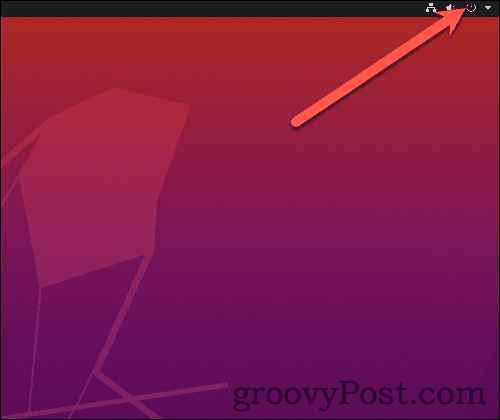
- Du åbner en menu med blandt andet lydstyrke- og netværkskontroller. Klik herfra Indstillinger.
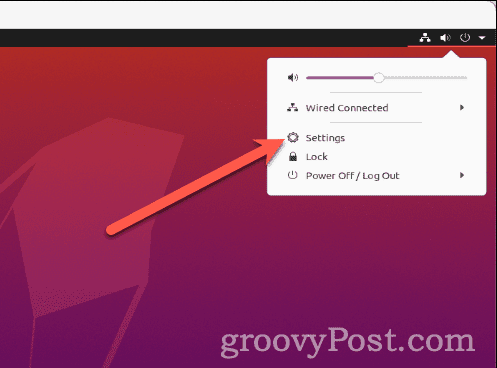
- Rul ned, indtil du finder Brugere, og vælg det på listen.
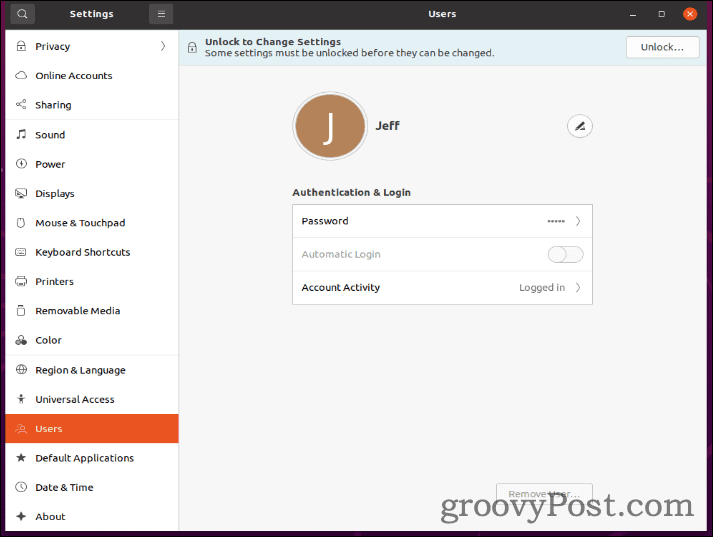
- Hvis du har flere brugere, skal du klikke på den, du vil ændre adgangskoden til.
- Klik hvor som helst på Adgangskode feltet for at åbne en dialogboks til ændring af adgangskode.
- Indtast din nuværende adgangskode, din nye adgangskode, og bekræft den nye adgangskode.
- Klik Lave om at bekræfte.

Ændring af adgangskoder i et KDE-miljø
Hvis du kører et KDE-skrivebordsmiljø (f. Kubuntu), er der et GUI-værktøj tilgængeligt til at ændre din adgangskode. Dette understøtter kun brugeradgangskoder - du kan ikke ændre root-adgangskoden her.
For at ændre din adgangskode ved hjælp af KDE:
- Klik på Systemindstillinger ikon i den nederste proceslinje.
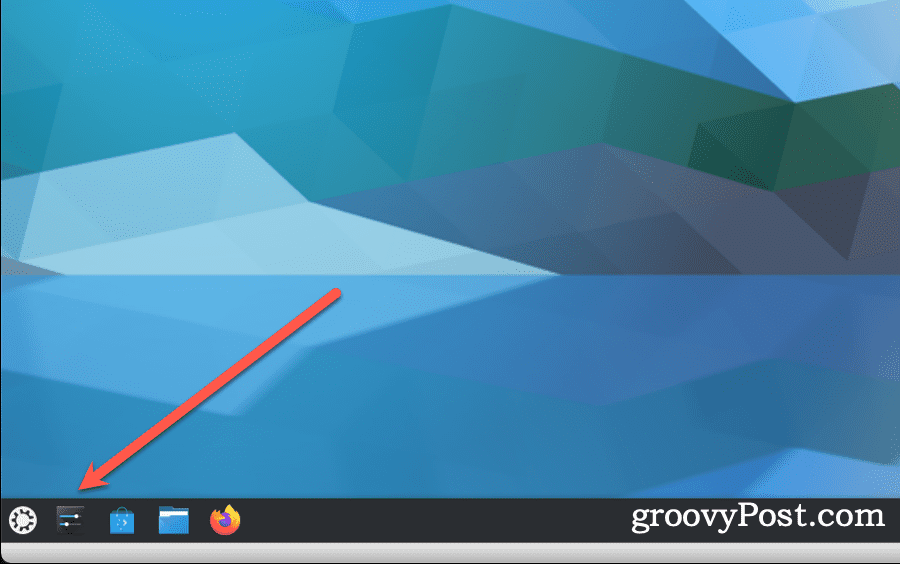
- Find og klik Brugere fra menuen.
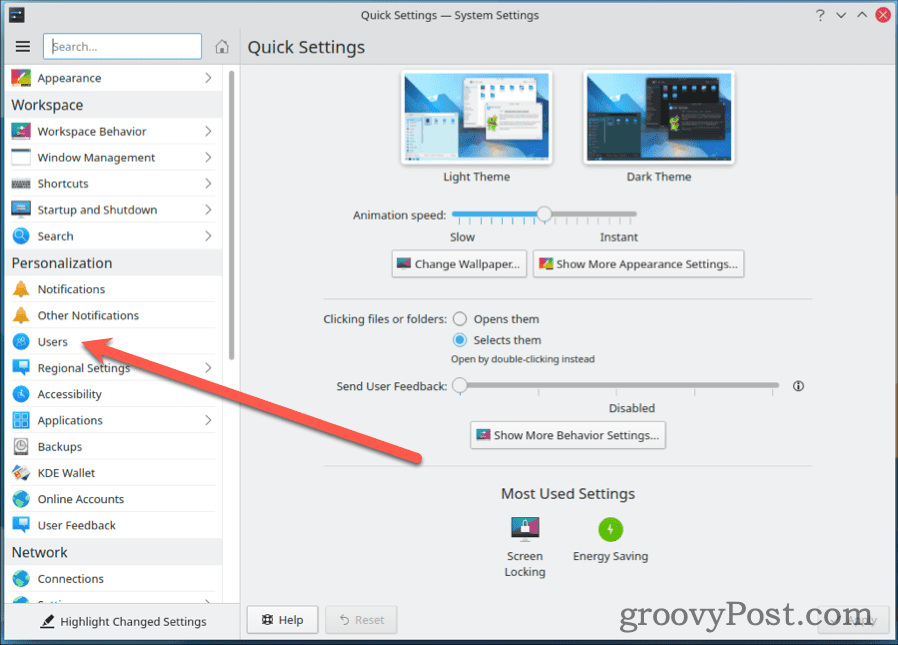
- Klik på den bruger, du vil ændre adgangskoden til, og klik derefter Skift kodeord.
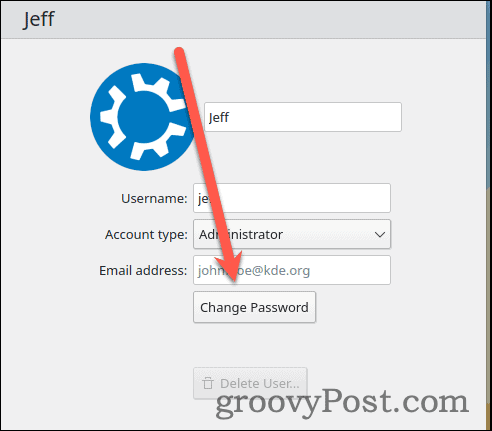
- Indtast den nye adgangskode to gange, og klik derefter Indstil adgangskode.
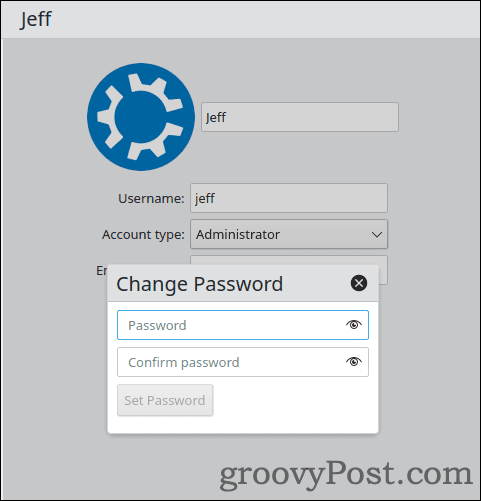
Indstilling af en adgangskodepolitik, du kan leve med
Ovenstående trin skal hjælpe dig med at ændre din Linux-adgangskode. Sørg for at konfigurere en adgangskodepolitik på din Linux-pc, der giver dig masser af sikkerhed, men som giver dig en adgangskode, som du stadig kan leve med. At skifte adgangskoder dagligt hjælper ikke meget, hvis du for eksempel bruger sticky notes til at huske dem.
Du bør også prøve at undgå adgangskoder, der er nemme at gætte - så længe du kan huske det. Du vil måske overveje ved hjælp af en password manager, såsom 1Password eller Enpass, for at hjælpe dig med at generere og huske nye adgangskoder. Begge disse apps og andre er tilgængelige på Linux, men understøtter også andre platforme, herunder Windows, Android, iOS og macOS.
Udnyt endelig, når det er muligt To-faktor-godkendelse (2FA) på din pc og dine konti. Dette hjælper enormt, hvis din adgangskode bliver kompromitteret, da den kræver din bekræftelse på en anden enhed, før den kan bruges.
Sådan rydder du Google Chrome-cache, cookies og browserhistorik
Chrome gør et fremragende stykke arbejde med at gemme din browserhistorik, cache og cookies for at optimere din browsers ydeevne online. Sådan gør hun...
Prismatchning i butikken: Sådan får du onlinepriser, mens du handler i butikken
At købe i butikken betyder ikke, at du skal betale højere priser. Takket være prismatchgarantier kan du få onlinerabatter, mens du handler i...


